选择后会弹出这个界面
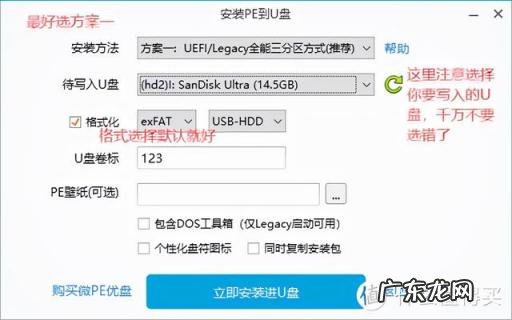
文章插图
安装方法、待写入U盘、格式化选择

文章插图
修改U盘名称和添加壁纸
这里小夜就自己选一个壁纸, 不截图了, 然后点击 立即安装进U盘 。
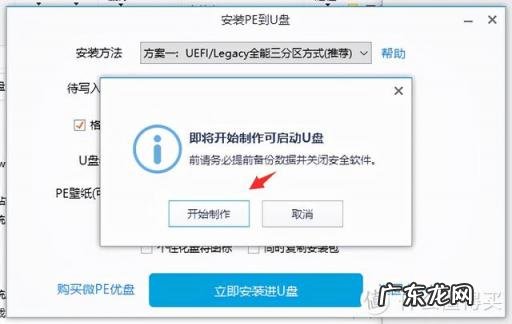
文章插图
点击开始制作会格式化U盘, 请确保U盘中的文件是不需要的
重要事情说三遍
点击开始制作会格式化U盘, 请确保U盘中的文件是不需要的
点击开始制作会格式化U盘, 请确保U盘中的文件是不需要的
点击开始制作会格式化U盘, 请确保U盘中的文件是不需要的

文章插图
点击开始制作后, 等待制作完成即可
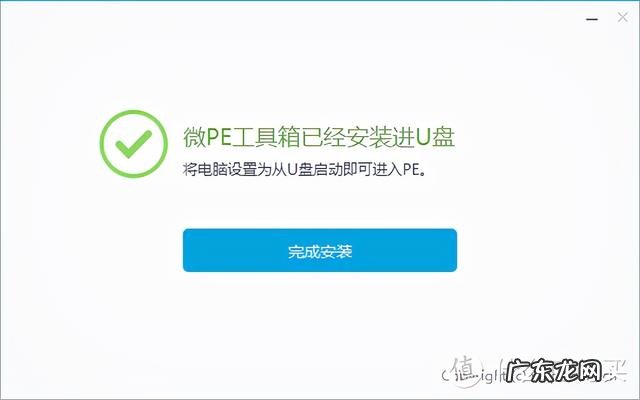
文章插图
提示这样就算制作完成
我们同样的方式, 右键桌面我的电脑, 管理, 存储下的磁盘管理查看你的U盘是否制作完成 。
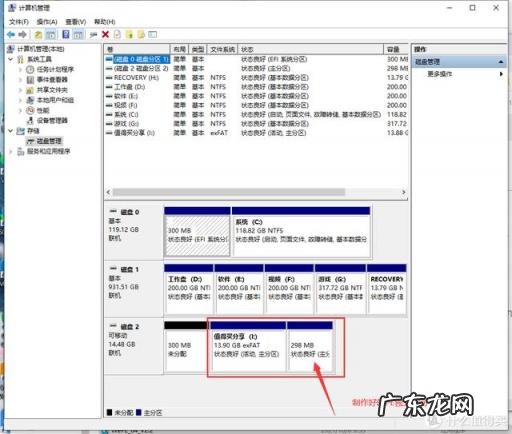
文章插图
制作好的PE截图
接下来我们测试一下U盘PE是否制作完成 。
PE测试方法重启计算机, 或则关机后按开机键, 然后狂按启动项快捷键, 这里小夜提供一些常见的品牌启动项快捷键 。
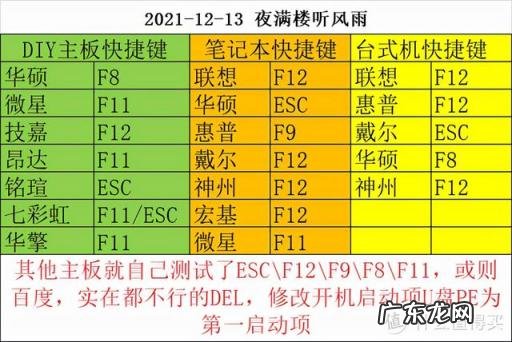
文章插图
启动项快捷键
如果遇到没有启动项快捷键的主板, 就需要按DEL修改启动项, 这里小夜没办法每个品牌都给大家讲解, 只能举例自己的电脑了 。
快捷键进入:先重启电脑, 按F9(我是惠普的笔记本 对应快捷键是F9)

文章插图
重启狂按启动项快捷键

文章插图
显示这个界面, 看到第一个闪迪的标识
BIOS修改启动项进入:同样的是重启电脑, 但是是狂按进入BIOS的快捷键, 台式机一般是del, 我这里是惠普笔记本F10 。 常见的就是F2 F10 F12 ESC DEL, 大家依次尝试就好了 。

文章插图
惠普的BIOS界面

文章插图
选择系统设置中的启动选项
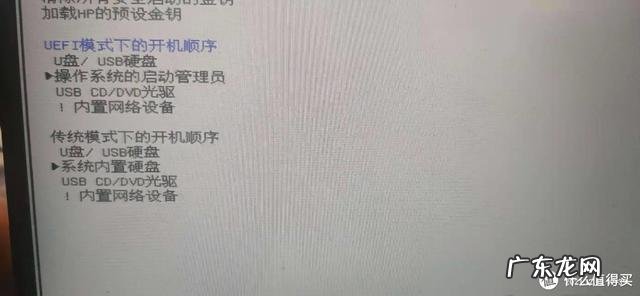
文章插图
【如何用u盘制作pe启动盘 怎么制作u盘pe启动盘?】修改启动项顺序就好了
因为每个主板的设置不一样, 这里小夜没办法一一说起, 一般移动顺序的快捷键是F5、F6 或则F7 主板有相应的提示, 大家可以仔细看看 。 当修改完成启动顺序后按F10保存重启就能进入PE了 。

文章插图
重启后的界面
一般情况下我们选择第一个就好了 。

文章插图
这就是PE的界面
这张图片就是PE的界面, 进入这个界面就表示PE已经制作完成了 。 这个PE的背景图片就是我自己选择的背景图片 。 截图也是PE中按ALT+CTRL+A快捷键截图保存的 。
总结这里再总结一下步奏
1、准备U盘、硬盘(注意保存数据)
- 淘宝补单如何权重高?怎么精准人群标签?
- 岑溪风水留题地全册 岑溪名人故居风水如何
- 淘宝店铺直播如何设置?店铺直播要注意什么?
- 淘宝店铺如何直播带货?直播带货收费标准
- 新品牌如何运营?运营需要做什么?
- 海尔空气能热水器质量如何 海尔电热水器质量怎么样好不好?
- 日常小妙招 小窍门小妙招
- 京东e卡如何使用 京东e卡怎么使用教程
- 淘宝如何登录支付宝 淘宝支付宝登陆界面
- 如何扫描身份证正反面到一张纸上(身份证如何扫描成电子版 怎么扫描身份证正反面在一张纸上电子版,身份证正反面怎么扫描到一张纸)
特别声明:本站内容均来自网友提供或互联网,仅供参考,请勿用于商业和其他非法用途。如果侵犯了您的权益请与我们联系,我们将在24小时内删除。
